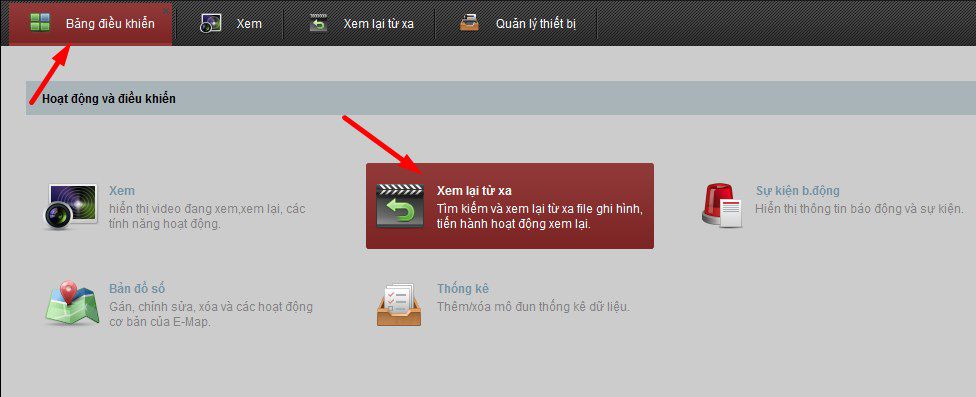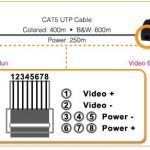Hỗ trợ & Downloads
Hướng dẫn sao lưu, xuất video từ camera Hikvision với iVMS-4200
Hướng dẫn các bạn dùng camera hikvision hoặc dùng các sản phẩm của hikvision cách trích xuất video camera từ đầu ghi hình hoặc thẻ nhớ ra máy tính để chúng ta lưu trữ. Chúng ta sẽ lưu lại những đoạn video quan trọng này rồi có thể copy ra usb, gửi lên youtube, gửi lên facebook,… Các làm này tương đối đơn giản tuy nhiện bạn phải dùng phần mềm iVMS-4200 để lưu ra.
Chuẩn bị:
– Cài đặt phần mềm iVMS-4200 xem thông qua phần mềm này là các dễ nhất lưu lại video trên máy tính. Đã gán camera vào phần mềm và sử dụng bình thường
– Đầu ghi đã kết nối mạng và đang online.
– Cần ít nhất 2GB ổ cứng để lưu trữ video
– Nếu bạn đang dùng phần mềm iVMS-4500 trên điện thoại muốn copy dữ liệu ra máy tính thì bạn vẫn phải cài iVMS 4200 rồi lưu lại thông qua phần mềm này
Sao lưu
B1: Trên màn hình máy tính chúng ta tìm đến biểu tượng của phần mềm iVMS 4200 Client và khởi động nó lên. Nếu bạn chưa có biểu tượng của phần mềm này vui lòng xem hướng dẫn cài đặt ở mục chuẩn bị.

B2: Sau khi mở phần mềm lên chúng ta tới mục Bảng điều khiển -> Xem lại từ xa để xem lại video từ xa. Chúng ta xem qua mạng lan thì cũng kích vô đây luôn nhé.
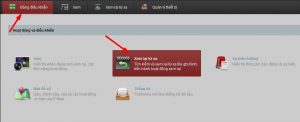
B3: Chúng ta sẽ vào phần xem lại từ xa. Nó hiện ra một Tab y hệt như một tab trên google chrome hoặc cốc cốc. Chúng ta chú ý bên tay trái của phần mềm chúng ta sẽ chọn các mục ở đó.
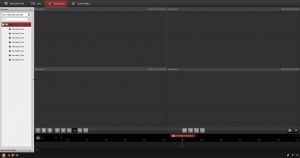
B4: Chọn camera muốn xem.
Trước khi bạn muốn xem lại các bạn vui lòng chọn camera bạn muốn xem lại. Nếu bạn chưa thấy các biểu tượng camera của mình ở mục bên trái thì tức là bạn chưa thêm camera vào phần mềm. Xem lại phần chuẩn bị để thêm camera vào phần mềm trước nhé. Ở đây mình sẽ xem lại camera số 2
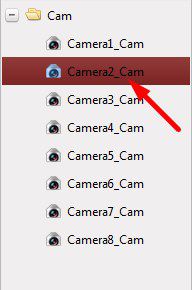
B5: Chọn ngày và giờ muốn xem lại
Đầu tiên chúng ta click và biểu tượng cuốn lịch trên góc chọn thời gian.
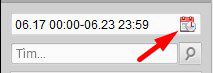
Tiếp đến chúng ta chọn ngày và giờ
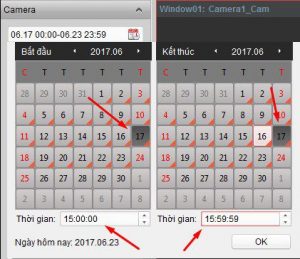
Lưu ý:
– Những ngày có màu đỏ ở góc là những ngày có dữ liệu, những ngày không có màu đỏ ở góc là là có dữ liệu.
– Chúng ta nên chọn ngày bắt đầu và ngày kết thúc cùng một ngày, vì sao? Bạn nên tìm từng ngày một cho nhanh, tìm vài ngày một trích xuất dữ liệu rất lâu có thể gây đơ đầu ghi hình.
– Chọn thời gian bắt đầu và thời gian kết thúc muốn xem để tránh xem những đoạn không cần thiết.
=> Như hình trên là mình đang tìm dữ liệu cho ngày 17.06.2017 lúc 15:00:00 tới 17.06.2017 lúc 15:59:59
B6: Bước 6 ta kích đúp vào camera muốn xem hoặc nhấn giữ chuột kéo camera muốn xem sang ô bên cạnh để xem. hai cách này đều có thể xem được như nhau.
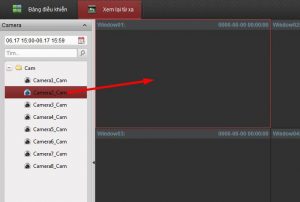
B7: Video đã hiện ra, chúng ta nhìn bên dưới sẽ có một khoảng màu xanh nước biển, khoảng này chỉnh là khoảng từ 15:00 tới 15:59 mà chúng ta đã tìm bên trên. Chúng ta bắt đầu kiểm tra bằng cách nhấn giữ béo đoạn màu xanh này để tua đi tua lại để kiểm tra.
=> Sau khi xem xong đoạn này ta sẽ xác định đoạn cần ghi lại là từ 15:10:45 tới 15:15:00 khoảng gần 5 phút.
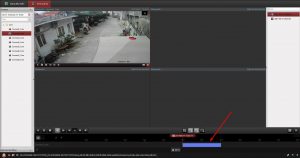
B8: Chúng ta xem video chờ đến đoạn chúng ta bắt đầu cần ghi hình (của mình là 10:10:45) chúng ta nhấn vào nút màu đỏ dưới góc video để bắt đầu ghi lại.

B9: Chờ đoạn video tới khoảng 10:15:00 (chờ khoảng 5′ chúng ta không động gì vào phần mềm lúc này) chúng ta click vào nút đỏ đó một lần nữa để dừng video lại.
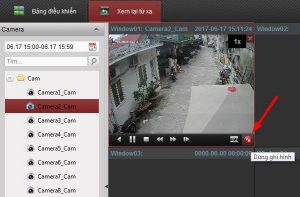
B10: Sau khi lưu lại sẽ xuất hiện đường dẫn của file dữ liệu hiện ra góc dưới của máy tính. Kích vào đường dẫn này chúng ta sẽ tới thư mục lưu của file ta vừa cắt ra.
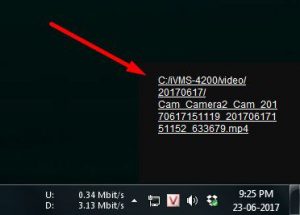
Và đây là thư mục của chúng ta:
Nếu bạn không kịp nhìn thấy thư mục lưu thì bạn có thể vào theo đường dẫn sau trên máy tính: C:\iVMS-4200\video\ngày lưu file
Đến đây các bạn có thể copy file này đến bất cứ đâu rồi.
Quý khách hàng vui lòng truy cập https://dptech.com.vn/ hoặc liên hệ HOTLINE 0912661016 để được hỗ trợ.
Chúng tôi cung cấp giải pháp camera cho văn phòng, cửa hàng, nhà xưởng, tòa nhà, camera thang máy, ngân hàng, trường học. Sản phẩm các hãng Dahua, Hikvision …..